Dois-je créer un compte pour acheter quelque chose ?
Vous n’avez pas besoin de créer un compte pour acheter des articles. Cependant, les titulaires d’un compte bénéficient de divers avantages, notamment :
Une expérience d’achat/de commande plus rapide grâce à des adresses enregistrées
L’affichage de l’état des commandes
L’affichage des informations de suivi des commandes
L’affichage des commandes passées
La possibilité de demander ou télécharger des factures pour les commandes actuelles ou passées.
Des offres spéciales spécifiques au compte
Consacrer quelques minutes à vous inscrire chez nous en vaut largement la peine.
J’ai oublié mon mot de passe ; comment puis-je le réinitialiser ?
Pour réinitialiser votre mot de passe :
Cliquez sur le lien « S’identifier » dans le coin supérieur droit de la page d’accueil de notre boutique Epson ou cliquez ici
Cliquez sur le bouton « MOT DE PASSE OUBLIÉ ? » lien
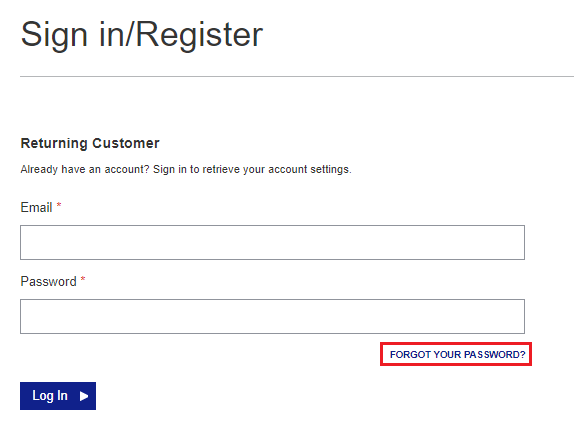 \
\
- Saisissez votre adresse e-mail d’inscription dans la fenêtre contextuelle « Réinitialiser le mot de passe »
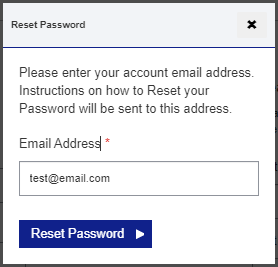 \
\
Cliquez sur le bouton « Réinitialiser le mot de passe »
Vous recevrez un e-mail contenant des instructions plus détaillées pour réinitialiser votre mot de passe.
Si vous ne recevez pas d’e-mail contenant le lien de réinitialisation du mot de passe dans les 30 minutes :
Assurez-vous qu’il ne se trouve pas dans votre dossier de courrier indésirable.
Réessayez en vous assurant que vous utilisez l’adresse e-mail avec laquelle vous vous êtes initialement inscrit.
Je suis un client ReadyPrint. Comment puis-je accéder à mon compte ?
Assurez-vous que vous tentez bien de vous connecter au portail ReadyPrint. Vous pouvez cliquer ici pour vous connecter au portail ReadyPrint.
Comment puis-je modifier mon adresse e-mail ?
Pour modifier votre adresse e-mail :
Connectez-vous à votre compte à l’aide de votre adresse e-mail et de votre mot de passe d’inscription.
Effectuez l’une des opérations suivantes :
Cliquez sur l’option de menu Mon compte (en haut à droite). Cliquez sur le lien « Mettre à jour l’adresse e-mail »;
Ou accédez à la page d’accueil Mon compte et cliquez sur le lien « Mettre à jour l’adresse e-mail ».
Saisissez votre nouvelle adresse e-mail dans les champs « Nouvelle adresse e-mail » et « Confirmer la nouvelle adresse e-mail ».
Saisissez votre mot de passe existant.
Appuyez sur le bouton « Mettre à jour ».
Remarque : une fois que vous aurez modifié votre adresse e-mail, vous devrez l’utiliser pour vous connecter à la boutique Epson.
Comment puis-je modifier mon numéro de téléphone d’inscription ?
Pour mettre à jour votre numéro de téléphone :
Connectez-vous à votre compte à l’aide de votre adresse e-mail et de votre mot de passe d’inscription.
Effectuez l’une des opérations suivantes :
Cliquez sur l’option de menu Mon compte (en haut à droite). Cliquez sur le lien « Mettre à jour vos informations personnelles ».
Accédez à la page d’accueil Mon compte et cliquez sur le lien « Mettre à jour vos informations personnelles » dans la section « Informations de compte ».
Saisissez votre nouveau numéro de téléphone dans le champ « Téléphone ».
Appuyez sur le bouton « Mettre à jour ».
Comment afficher toutes mes commandes ?
Pour afficher les commandes actuelles et précédentes :
Connectez-vous à votre compte à l’aide de votre adresse e-mail et de votre mot de passe d’inscription.
Effectuez l’une des opérations suivantes :
Cliquez sur l’option de menu Mon compte (en haut à droite). Cliquez sur le lien « Historique des commandes ».
Ou accédez à la page d’accueil Mon compte et cliquez sur le lien « Historique des commandes » dans la section « Informations sur la commande ».
Sur la page Historique des commandes, cliquez sur le numéro de commande pour afficher les détails.
Comment puis-je modifier mon nom ?
Pour mettre à jour votre nom :
Connectez-vous à votre compte à l’aide de votre adresse e-mail et de votre mot de passe d’inscription.
Effectuez l’une des opérations suivantes :
Cliquez sur l’option de menu Mon compte (en haut à droite). Cliquez sur le lien « Mettre à jour vos informations personnelles ».
Accédez à la page d’accueil Mon compte et cliquez sur le lien « Mettre à jour vos informations personnelles » dans la section « Informations de compte ».
Renseignez les champs « Prénom » et « Nom de famille ».
Appuyez sur le bouton « Mettre à jour ».
Comment puis-je supprimer les données de mon compte ?
Remplissez le formulaire à partir du lien ci-dessous. Le responsable de la protection des données vous contactera une fois votre demande de données terminée.
Quels sont les modes de paiement disponibles ?
Epson propose divers de modes de paiement pour les articles. Les modes de paiement suivants sont actuellement disponibles lors de l’achat :
Paiement par carte de crédit/débit
Paiement différé avec Klarna
PayPal
Le paiement par facture ou en espèces à la livraison ne figure pas parmi les modes disponibles.